win11系统如何旋转屏幕
来源:www.laobaicai.net 发布时间:2022-03-20 13:15
有很多用户更新了win11系统之后,发现自己的屏幕倒过来了,使用起来很不方便,用户不知道怎么解决这个问题,为此非常苦恼,那么win11系统如何旋转屏幕呢?下面老白菜u盘装系统为大家介绍win11系统旋转屏幕的操作教程。
具体步骤如下:
1、点击Windows11界面下方任务栏中的Windows按钮,打开开始菜单;如图所示:

2、然后在其中找到并打开“设置”;如图所示:
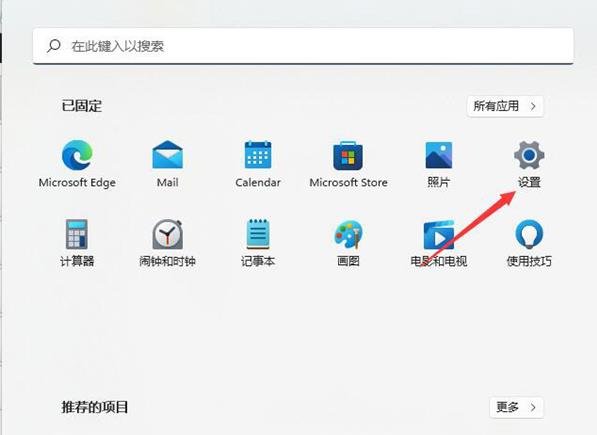
3、然后在设置界面的左上角找到“system”点击进入;如图所示:
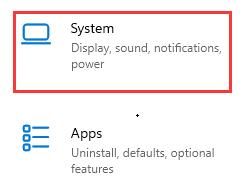
4、在系统设置左边栏中找到“显示”,进入之后在方向选项下就可以更改显示方向了,更改为“横向”就是正常的显示模式。
关于win11系统旋转屏幕的操作教程就为小伙伴们详细分享到这里了,如果用户们使用电脑的时候碰到了同样的问题,可以参考以上方法步骤进行操作哦,希望本篇教程对大家有所帮助,更多精彩教程请关注老白菜官方网站。
推荐阅读
"Win10累积更新卡在无限重启阶段的修复策略"
- win11系统无法识别移动硬盘怎么办 2024-05-06
- win11系统dns异常无法上网怎么办 2024-05-04
- win11系统如何调整鼠标速度 2024-05-03
- win11系统不显示wifi列表怎么办 2024-05-01
win10系统设置虚拟内存教程分享
- win11系统如何查看内存条卡槽数量 2024-04-29
- win11系统怎么开启节能模式 2024-04-29
- win11系统usb接口无法识别设备如何解决 2024-04-28
- win11系统如何添加网络打印机 2024-04-26
老白菜下载
更多-
 老白菜怎样一键制作u盘启动盘
老白菜怎样一键制作u盘启动盘软件大小:358 MB
-
 老白菜超级u盘启动制作工具UEFI版7.3下载
老白菜超级u盘启动制作工具UEFI版7.3下载软件大小:490 MB
-
 老白菜一键u盘装ghost XP系统详细图文教程
老白菜一键u盘装ghost XP系统详细图文教程软件大小:358 MB
-
 老白菜装机工具在线安装工具下载
老白菜装机工具在线安装工具下载软件大小:3.03 MB










